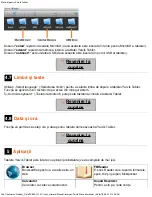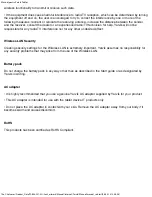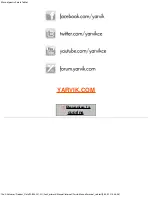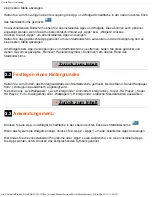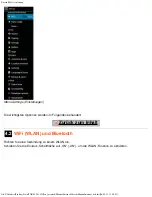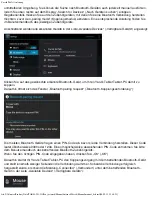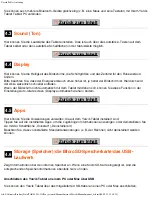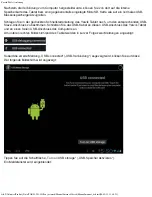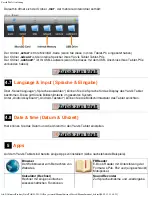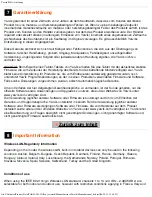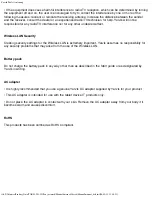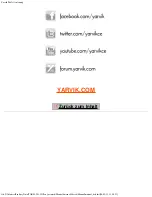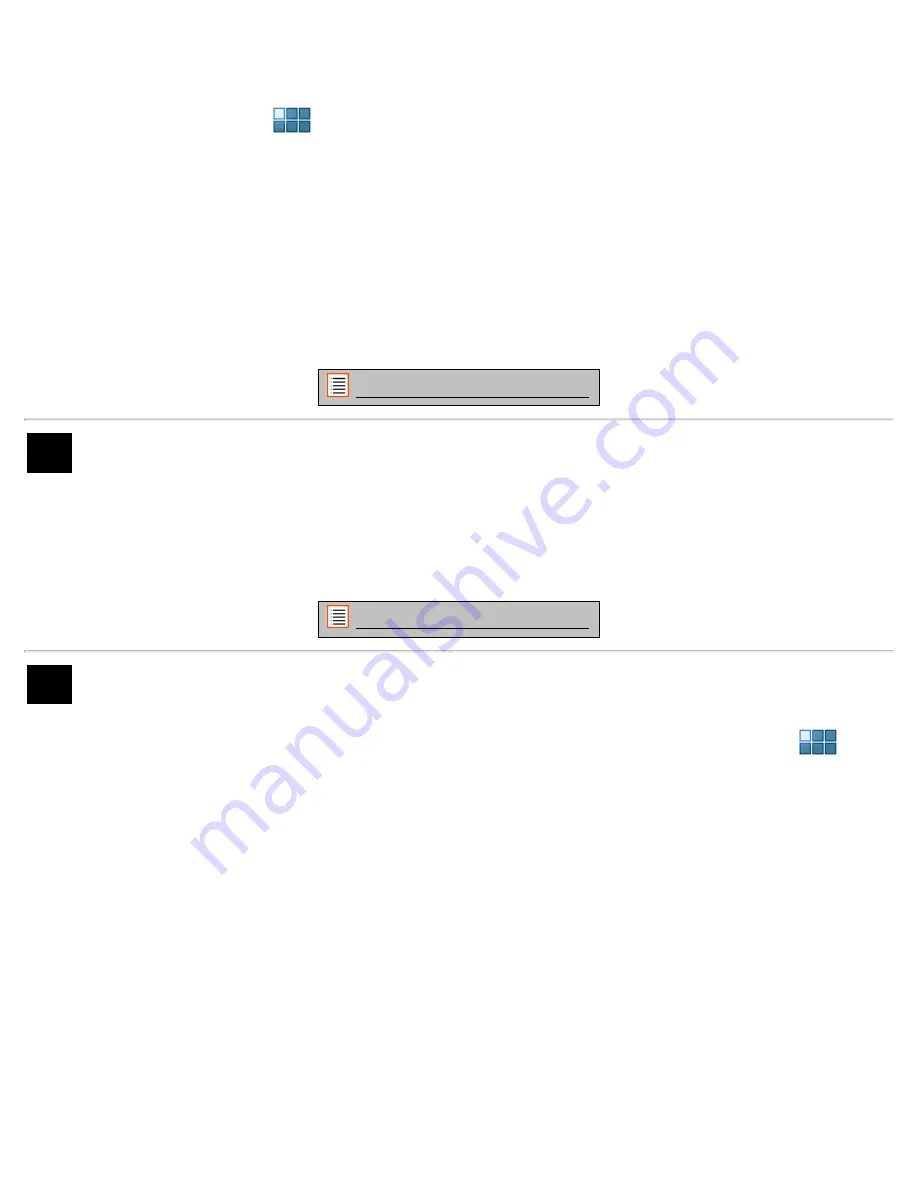
Yarvik Tablet Anleitung
file:///Volumes/Product_Data/TAB08-201-3G/Sent_artwork/Manual/internet/Yarvik/Manual/manual_de.html[06-05-13 13:46:21]
einer leeren Stelle abzulegen.
Halten Sie zum Hinzufügen einer Verknüpfung die App- und Widget-Schaltfläche in der oberen rechten Ecke
des Startbildschirms gedrückt:
Im anschließenden Bildschirm sehen Sie alle installierten Apps und Widgets. Diese können auch getrennt
angezeigt werden, wenn Sie am oberen Bildschirmrand auf „Apps“ bzw. „Widgets“ drücken.
Drücken Sie auf „Apps“, um alle installierten Apps anzuzeigen.
Halten Sie das gewünschte App gedrückt, um den Startbildschirm aufzurufen und die Verknüpfung dort an
einer leeren Stelle abzulegen.
Um Widgets bzw. App-Verknüpfungen vom Startbildschirm zu entfernen, halten Sie diese gedrückt und
ziehen sie zum angezeigten „Remove“-Papierkorbsymbol („Entfernen“) am oberen Rand des
Startbildschirms.
Zurück zum Inhalt
3.2
Festlegen eines Hintergrundes
Halten Sie zum Ändern des Hintergrundbildes den Startbildschirm gedrückt, bis das Menü „Select Wallpaper
from“ („Hintergrund auswählen“) angezeigt wird.
Sie könen aus „Live Wallpapers“ („Live-Hintergründe“, animierte Hintergründe), „Super-HD Player“ („Super-
HD Player“, Foto-/Videogalerie) oder „Wallpapers“ („Hintergründe“, statische Standardbilder) auswählen.
Zurück zum Inhalt
3.3
Anwendungsmenü
Drücken Sie die App- und Widget-Schaltfläche in der oberen rechten Ecke des Startbildschirms:
Wenn das System die Widgets anzeigt, drücken Sie „Apps“ („Apps“), um alle installierten Apps anzuzeigen.
Hier finden Sie die vorinstallierten Programme oder „Apps“ sowie zusätzliche, von Ihnen installierte Apps.
Die Apps werden durch Drücken des entsprechenden Symbols geöffnet.